前面文章我们已经讨论了怎样自定义 Bootstrap 下拉框,本文将探讨它的另一个自定义功能:自定义 Bootstrap 确认框。
问题
大家都知道浏览器自带的确认框在不同的浏览器上显示不一样的 UI,Bootstrap 我们可以自定义一个确认框组件,给用户提供统一的外观。
首先我们设计确认框的外观。确认框的外观虽然不统一,但基本上都是头部显示标题,中间显示消息正文,底部显示确认取消按钮。

解决办法
借助 Bootstrap 的 Form 可以很容易设计出来。
- html 代码
<h2>创建模态框</h2>
<button id="loginBtn" class="btn btn-default" data-toggle="modal"
data-target="#loginModal" data-remote="login.html">登录
</button>
<button id="confirmBtn" class="btn btn-default">确认框</button>
<button id="alertBtn" class="btn btn-default">警告框</button>
<form class="modal fade" id="loginModal" tabindex="-1"
role="dialog" aria-labelledby="loginModalLabel" aria-hidden="true">
<div class="modal-dialog">
<div class="modal-content"></div>
</div>
</form>注意:我们在这里根据实际需求省去标题,确认对话框加上了modal-sm让确认框看起来小一些。然后通过data属性或通过 JavaScript 就可以弹出确认框了。怎样通过data属性来实现请参看前面的实例。现在我们讲解其 JavaScript 的实现方式。
- js 代码
/**
* 确认框
*/
var confirm = {
/**
* 显示确认框
* @param message
* @param callback
*/
show: function (message, callback) {
var html = '<form class="modal fade" id="confirmModal" tabindex="-1"' +
'role="dialog" aria-hidden="true" data-backdrop="static">' +
'<div class="modal-dialog modal-sm">' +
'<div class="modal-content">' +
'<div class="modal-body">' + message + '</div>' +
'<div class="modal-footer" align="center">' +
'<button type="button" class="btn btn-default" data-dismiss="modal">取消</button>' +
'<button type="submit" class="btn btn-primary">确定</button>' +
'</div>' +
'</div>' +
'</div>' +
'</form>';
$(document.body).append(html);
$('#confirmModal').modal('show').on('hide.bs.modal', function () {
$(this).remove();
}).submit(function (e) {
e.preventDefault();
if (typeof callback === 'function') {
callback();
}
});
},
/**
* 移除确认框
*/
remove: function () {
$('#confirmModal').modal('hide');
}
};如上面的代码该有确认框有两个方法,show 方法添加确认框,remove 方法移除确认框。由于我们是将确认框的代码片段追加到 body 中,因此每次关闭时都要移除先前的内容,不然确认框就重复了。另外,show 方法还会处理点击确认按钮的回调函数,一般场景都是要传 callback 这个参数的。
这里我们并没有使用动态加载模板的方式而是将其封闭在 JavaScript 文件中,这样组件的性能会好一些。至于要自定义警告框,只是少一具取消按钮而已。


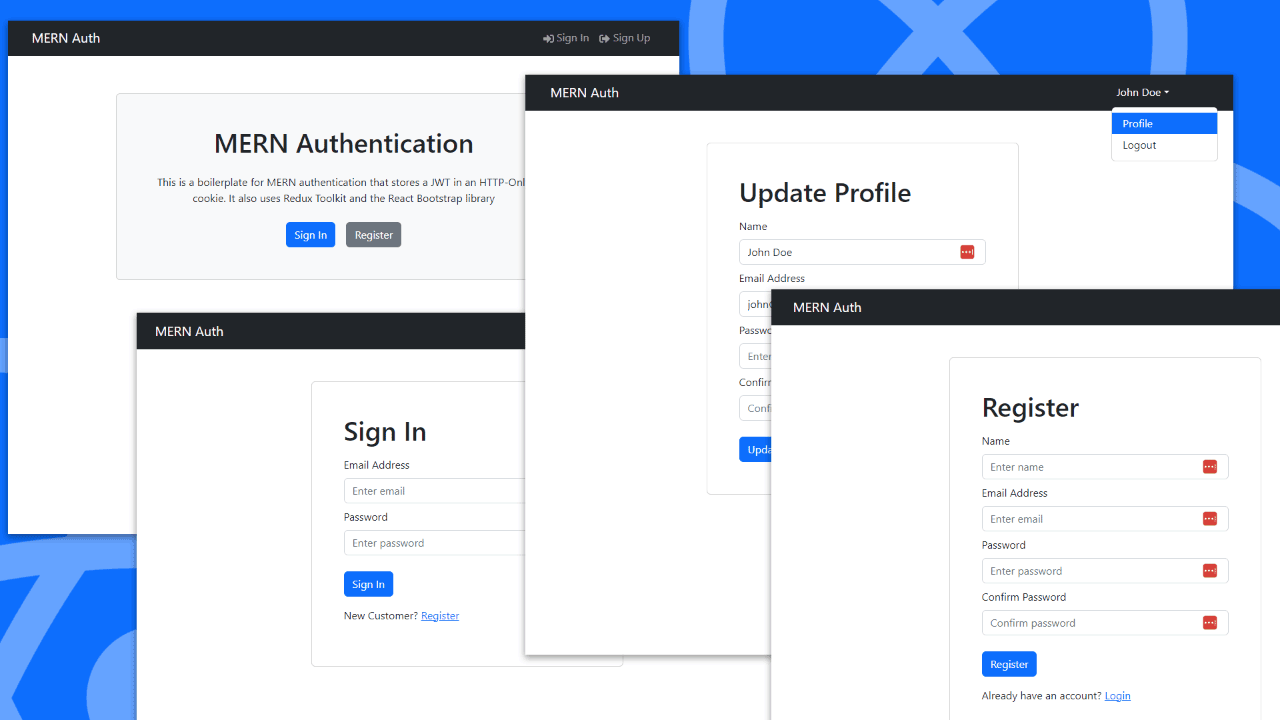
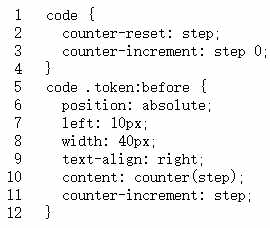
评论 (0)